桌面设置不见了怎么恢复 win10系统如何恢复常规桌面图标
更新时间:2024-01-31 11:49:26作者:yang
在使用Windows 10系统时,有时我们可能会遇到桌面设置不见的问题,这让我们感到困惑和不知所措,不用担心因为恢复常规桌面图标并不是一件复杂的事情。在本文中我们将介绍一些简单的方法来帮助您解决这个问题,让您的桌面恢复正常,让您能够方便地访问和管理您的文件和应用程序。无论是出于误操作还是其他原因导致桌面设置不见,我们都可以通过以下方法轻松地解决这个问题。
方法如下:
1. 1.首先在键盘上点击组合快捷键“win+i”,界面上就会出现一个设置页面。我们在设置页面中选择“个性化”选项。
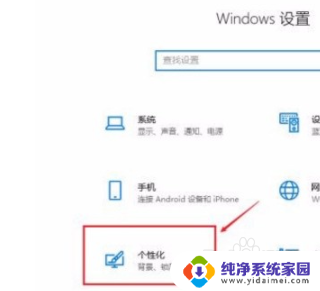
2. 2.进入到个性化页面后,我们在页面左侧找到“主题”选项,点击该选项就可以进行下一步操作。
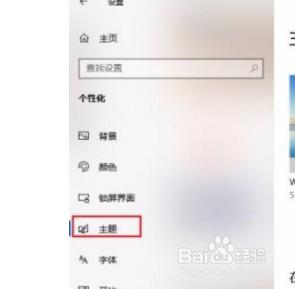
3. 3.接下来在界面下方找到“桌面图标设置”选项,我们点击该选项。界面上就会出现一个桌面图标设置窗口。
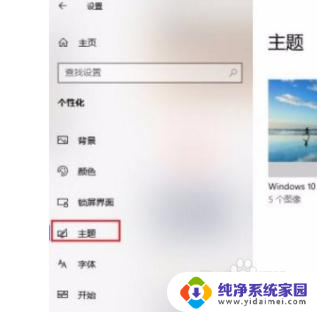
4. 4.最后我们在窗口中将所有的桌面图标进行勾选,再点击窗口底部的“确定”按钮。就可以恢复到常规页面了。
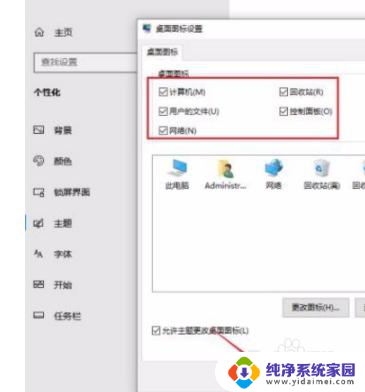
以上就是桌面设置不见了怎么恢复的全部内容,有需要的用户可以按照以上步骤进行操作,希望对大家有所帮助。
桌面设置不见了怎么恢复 win10系统如何恢复常规桌面图标相关教程
- 电脑桌面设置怎么恢复 win10系统如何恢复常规桌面设置
- win10 恢复桌面 win10系统如何恢复常规桌面设置
- 怎么恢复桌面图标原来的样子 如何在win10系统中恢复常规桌面布局
- win10桌面的图标不见了怎么办 win10系统桌面图标不见了如何恢复
- win10桌面上计算机不见了 win10系统桌面此电脑(计算机)图标不见了怎么恢复
- 桌面图标都变大了怎么恢复 WIN10桌面图标突然变大了怎么办
- win10桌面图标恢复默认 如何在win10系统中恢复电脑桌面默认图标
- win10桌面文件突然没有了 桌面文件不见了如何恢复
- win10如何恢复传统桌面 如何在Win10上恢复传统桌面界面
- win10桌面部分文件不见了 如何恢复win10电脑桌面丢失的文件
- 怎么查询电脑的dns地址 Win10如何查看本机的DNS地址
- 电脑怎么更改文件存储位置 win10默认文件存储位置如何更改
- win10恢复保留个人文件是什么文件 Win10重置此电脑会删除其他盘的数据吗
- win10怎么设置两个用户 Win10 如何添加多个本地账户
- 显示器尺寸在哪里看 win10显示器尺寸查看方法
- 打开卸载的软件 如何打开win10程序和功能窗口